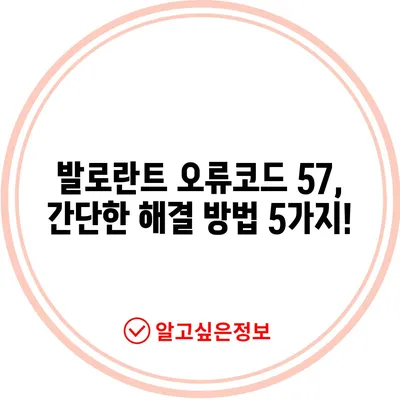발로란트 오류코드 57 해결 방법
발로란트 오류코드 57은 많은 플레이어들이 겪는 흔한 문제로써, Valorant Error code: 57 Vanguard Not Initialized라는 메시지로 나타납니다. 이 오류는 게임 보안 프로그램인 Vanguard가 제대로 작동하지 않아 발생하는데, 제대로 해결하지 않으면 게임을 실행할 수 없게 됩니다. 본 포스팅에서는 이 오류를 해결하는 구체적인 방법을 단계별로 안내하고자 합니다.
1. 명령 프롬프트를 통한 벵가드 재설치
발로란트 오류코드 57를 해결하는 첫 번째 방법은 명령 프롬프트를 통해 벵가드를 재설치하는 것입니다. 먼저, 윈도우즈에서 명령 프롬프트를 관리자 권한으로 실행해야 합니다. 작업 표시줄의 검색창에 한국어로 명령 프롬프트를 입력하고, 해당 프로그램을 선택하여 관리자 권한으로 실행합니다.
명령 프롬프트 창이 열리면, 다음과 같은 명령어를 입력합니다:
sc delete vgc
위의 명령어를 입력한 후 엔터키를 누르시고, 다음으로 아래의 명령어를 입력합니다:
sc delete vgk
다시 엔터키를 누르고,
마지막으로 exit를 입력한 후 또 다시 엔터키를 눌러 창을 닫습니다.
이 과정이 끝났다 해도 문제가 완전히 해결된 것은 아닙니다. 이제 컴퓨터를 재부팅해야 합니다. 컴퓨터가 다시 켜지면, 파일 탐색기를 열고 경로 C:\Program Files로 가서 Riot Vanguard 폴더를 확인합니다. 해당 폴더를 삭제한 후, 바탕화면에서 발로란트 아이콘을 찾아 우클릭하여 관리자 권한으로 실행을 선택합니다. 게임 로딩 화면이 나타날 때, 벵가드 재설치가 적절히 이루어지는지 확인합니다.
| 단계 | 설명 |
|---|---|
| 1 | 명령 프롬프트 실행 |
| 2 | sc delete vgc 입력 |
| 3 | sc delete vgk 입력 |
| 4 | 컴퓨터 재부팅 |
| 5 | Riot Vanguard 폴더 삭제 |
| 6 | 발로란트 관리자 권한으로 실행 |
이 과정이 끝나고 나면 오류가 해결되었는지 확인해야 합니다. 만약 여전히 같은 오류가 발생한다면, 다음 단계로 이동하여 다른 방법을 시도해야 합니다.
💡 노트북의 와이파이 문제를 쉽게 해결하는 팁을 알아보세요. 💡
2. msconfig를 통해 vgc 서비스 확인
두 번째 방법으로는 msconfig를 통해 vgc 서비스를 확인하는 것입니다. 윈도우즈의 검색창에 msconfig를 입력하여 시스템 구성 창을 엽니다. 여기서 서비스 탭을 클릭해 여러 서비스 목록을 확인합니다. 이들 중에서 vgc 서비스를 찾아보세요.
지금까지의 과정에서 vgc 서비스에 체크가 되어 있지 않다면, 반드시 체크를 해주어야 합니다. 그리고 하단의 모든 Microsoft 서비스 숨기기 체크박스에 체크하면, 다른 기본 서비스는 숨길 수 있으므로 vgc 서비스를 찾기가 한결 수월해집니다.
이 과정을 거친 후, 컴퓨터를 재부팅하여 문제가 해결되었는지 확인합니다. 만약 문제가 여전히 지속된다면, 다음의 단계를 따르는 것이 좋습니다.
| 단계 | 설명 |
|---|---|
| 1 | msconfig 입력하여 시스템 구성 실행 |
| 2 | 서비스 탭 선택 |
| 3 | vgc 서비스 확인 |
| 4 | 체크 후 재부팅 |
이 방법은 기본적으로 시스템의 서비스 설정을 조정하는 것이기 때문에 시스템의 안정성을 높일 수 있습니다.
💡 노트북의 Wi-Fi 연결 문제를 쉽게 해결해보세요! 💡
3. vgc 서비스 자동 실행 조정
세 번째 방법은 vgc 서비스를 자동으로 실행되도록 설정하는 것입니다. 둔감하게 지나치기 쉬운 이 설정은 발로란트의 안정성과 보안성을 높이는 데 큰 도움이 됩니다. 먼저, Ctrl + Alt + Del 키를 눌러 작업관리자를 실행하세요. 여기서 발로란트 및 뱅가드 관련 모든 프로세스를 종료합니다.
이후 검색창에 실행이라고 입력하고, services.msc를 입력한 후 엔터키를 누릅니다. 서비스 설정 창에서 vgc를 찾아 마우스 오른쪽 버튼을 클릭한 뒤 그 속성을 선택합니다.
속성 창에서 시작 유형을 수동에서 자동으로 변경한 후, 적용 및 확인 버튼을 클릭합니다. 그리고 난 뒤 서비스 목록에서 vgc를 선택하고 바로 옆에 있는 서비스 시작 버튼을 클릭하여 서비스를 시작합니다. 모든 설정이 완료되면, 발로란트를 실행하여 문제가 해결되었는지 확인해보세요.
| 단계 | 설명 |
|---|---|
| 1 | 작업 관리자 열기 |
| 2 | 관련 프로세스 종료 |
| 3 | services.msc 실행 |
| 4 | vgc 서비스 속성 변경 |
이 방법을 통해 시스템이 더 안정적으로 작동하도록 도와줄 수 있습니다.
💡 LD플레이어의 오류를 쉽게 해결하는 방법을 알아보세요. 💡
결론
발로란트 오류코드 57은 Vanguard라는 보안 프로그램이 제대로 작동하지 않아 발생하는 문제입니다. 각 방법을 체계적으로 시도함으로써, 게임을 정상적으로 실행할 수 있는 길이 열리기 마련입니다. 관리자 권한으로 명령 프롬프트를 사용하고, msconfig를 통해 서비스를 조정하며,
마지막으로 서비스를 자동으로 실행하는 방법까지 제시했습니다.
각각의 방법이 명확히 설명되어 있으니, 차근차근 진행해보세요. 틀림없이 게임을 원활하게 즐길 수 있을 것입니다. 잠시 시간 조금 할애해 문제를 해결해보시길 강력 추천합니다. 이제 여러분은 게임을 다시 즐기기 위한 한 걸음을 내딛었습니다!
💡 컴퓨터 성능 향상을 위한 필수 드라이버를 확인해 보세요. 💡
자주 묻는 질문과 답변
💡 카카오톡 오류를 쉽게 해결하는 방법을 알아보세요! 💡
Q: 발로란트 오류코드 57을 해결했지만 여전히 문제가 발생합니다. 어떻게 해야 할까요?
A: 여러 방법을 시도해도 문제가 지속된다면, PC의 드라이버 업데이트를 확인하거나 발로란트 및 벵가드 클라이언트를 완전히 삭제 후 재설치하는 것을 고려해보세요.
Q: 명령 프롬프트를 사용하는 것이 두렵습니다. 이렇게 해도 괜찮을까요?
A: 명령 프롬프트는 비슷한 작업에서 많이 사용되는 도구입니다. 주의 깊게 단계를 따르신다면 큰 문제는 없으니 걱정 마세요!
Q: 벵가드를 항상 사용해야 하나요?
A: 네, 발로란트는 벵가드를 통해 치팅을 방지하기 때문에 게임을 하려면 반드시 활성화되어 있어야 합니다.
이 내용은 예시로 작성되었으며, 개인적인 검토 후 사용하시는 것이 좋습니다.
발로란트 오류코드 57, 간단한 해결 방법 5가지!
발로란트 오류코드 57, 간단한 해결 방법 5가지!
발로란트 오류코드 57, 간단한 해결 방법 5가지!